Con questo articolo mi piacerebbe prendere in esame i principali pannelli di controllo per hosting web che ho avuto modo di utilizzare, con riferimento alle offerte commerciali che li mettono a disposizione e mettendo a vostra disposizione le mie osservazioni sui vantaggi, sulle potenzialità e sulle eventuali “scomodità ” di ogni singolo pannello.
Il motivo è presto detto: il caso tipico, oltre che molto comune, che capita a molti clienti prima di comprare un hosting, è proprio un forte dubbio sul miglior pannello di controllo; non è facile giudicare dall’esterno, e – sebbene si utilizzi forse una volta al mese o anche meno, a volte – la complessità delle operazioni sottostanti è tale da essere un elemento essenziale per la scelta del servizio. Cercheremo quindi di chiarirci le idee ricorrendo ad esempi pratici su quello che si può fare e come farlo; il pannello di controllo di un hosting, in fondo, è la vostra “centrale operativa”. Servirà a configurare l’hosting, a personalizzare alcuni aspetti, ad impostare i DNS di dominio e, a volte, anche a tracciare eventuali errori sul vostro sito mediante log di sistema. Non servirà probabilmente (si spera!) nell’uso quotidiano dell’hosting e del vostro sito, ma è certamente un elemento da tenere nella debita considerazione.
Vedremo subito una rassegna, a questo punto, dei principali pannelli disponibili sugli hosting commerciali di mia conoscenza.
Plesk (V-Hosting)
Devo dire che inizialmente, da fan di cPanel della prima ora, ero abbastanza perplesso quando ho scoperto (solo dopo l’acquisto) che il mio servizio di hosting supportava solo Plesk e non cPanel. Considero cPanel il pannello più completo ed efficace in assoluto, ma anche Plesk – soprattutto con l’ultima versione del software – sembra non essere da meno. Dopo qualche periodo di utilizzo, in effetti, sono arrivato alla conclusione che possa essere un’alternativa a cPanel e anche molto valida.
Partiamo dall’analisi di quello che vedrete, in particolare dopo aver effettuato il primo accesso al pannello di controllo Plesk (in particolare quello di V.Hosting per la sua offerta di hosting frazionabile.
Si clicca inizialmente sul bottone “Accedi a Plesk” dalla vostra area utenti, dove sono subito evidenziate la vostra username di accesso, il nome del server, l’indirizzo IP del vostro (o dei vostri) sito(i) e la lista dei name server (record NS da inserire nel campo apposito in caso di necessità di configurazione).
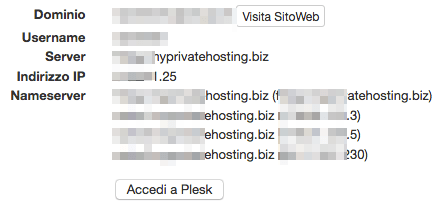
Da qui si farà login dentro Plesk dopo aver inserito le nostre credenziali (username vista sopra più la password che vi sarà stata assegnata dopo l’acquisto).
Il nuovo Plesk, in particolare, si presenta in questo modo: un men๠principale sulla parte scura a sinistra, il bottone profilo utente e logout in alto, i contenuti suddivisi in pannelli sulla parte destra più in evidenza.

Sulla destra trovate la colonna con un men๠base che riguarda i Clienti del vostro piano (ricordo che si tratta di un piano semi-dedicato con più siti, quello che sto mostrando: per cui se comprate ad esempio il piano condiviso non avrete tutte queste opzioni a disposizione), i Domini che avete attivato (questo è fondamentale per un account semi-dedicato, cioè per poter gestire più siti dallo stesso hosting e dallo stesso pannello: nel mio piano, ad esempio, posso configurare fino a 10 domini diversi), e poi – cosa davvero essenziale – gli Abbonamenti, cioè i siti web completi di hosting, dominio ed opzioni di configurazione. Può sembrare una suddivisione astratta e poco utile (all’inizio mi da va questa impressione, in effetti), ma in realtà è un ottimo modo per gestire account di grosse dimensioni come anche, ad esempio, gli account di hosting che comprate con l’intenzione di rivenderli (reseller).
Proviamo a focalizzare l’attenzione su un singolo sito di Plesk, a questo punto, per capire come poterlo configurare a dovere. Per non fare confusione, visto che le cose da dire sono tante, mostrerò un pezzo dell’interfaccia alla volta.

Come prime opzioni, in alto ci sono dei pannellini per la posta elettronica (crea, modifica e configura account di posta personalizzati), le applicazioni cioè i tipi di CMS installabili per il dominio (procedura one-click), i File (gestione risorse o gestione file), il database, le statistiche del sito e l’area Utenti / Account. Nulla di troppo complesso, quindi, si tratta semplicemente delle varie arie di gestione del pannello di controllo. In basso, poi, troverete due bottoni a portata di mano, per aggiungere un sottodominio al dominio (Abbonamento) selezionato, ed uno per creare alias di domini. Già questo suggerisce un’interfaccia piuttosto intuitiva e semplice da usare, in particolare con questa nuova versione di Plesk; è solo questione di abituarsi a questo vista, e tutto sarà semplice e veloce da gestire anche per voi.
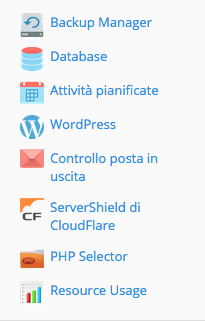
Sulla destra del pannello di controllo Plesk, quello che ho riportato qui a fianco, ci sono solo alcune delle funzionalità che utilizzate più spesso (queste sono quelle che uso personalmente più spesso, per intenderci: ognuno avrà le sue). Queste funzioni sono: il backup manager per fare dei backup del vostro sito (file + database), Database per gestire il db, attività pianificate per i cron job, WordPress (o altro CMS che state usando) per installare direttamente aggiornamenti e plugin da qui, configurazione posta in uscita o SMTP, servizi esterni come ServerShield e poi, non ultimi, la funzionalità di selezione della versione di PHP (PHP Selector) e l’utilizzatore di risorse, che indica quali risorse sono più usate e quando.
Ma le funzionalità di Plesk non finiscono certo qui! Ci sono moltissime altre opzioni che Plesk mette a disposizione, per cui non fatevi troppo scoraggiare dal suo aspetto decisamente corposo: con un po’ di pazienza riuscirete ad individuare le cose che realmente vi servono.
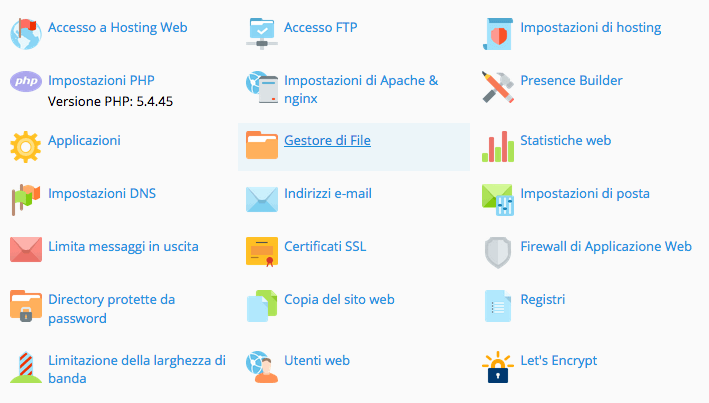
Qui possiamo infatti vedere il resto degli strumenti di gestione che abbiamo a disposizione: Applicazioni che serve ad installare WordPress, Joomla! e compagnia direttamente con un click, Gestore di File che vi permette di accedere ai singoli file del vostro sito, editarli, copiarli o cancellarli, Statistiche web che registra le visite al sito, impostazioni DNS per configurare il DNS del vostro dominio (record A, CNAME ecc.). E poi si può impostare la posta elettronica, proteggere le directory sensibili del proprio sito con una password, fare una copia integrale del proprio spazio web, visionare i registri (cioè i log di sistema) e tanto altro ancora.
In breve: Plesk è piuttosto completo, può funzionare bene per i webmaster ed offre tutto quello che può servire alla gestione del sito. Di contro, forse ha una forma non proprio user-friendly e richiede, per questo, di un po’ di tempo e pazienza per essere assimilato.
👇 Da non perdere 👇
- 📈 Analizza Cellulari 📱
- 🔐 AI che dolor, Chat
- 🎯 Targetizza Database SQL 🗄
- 📊 Analizza Errori più comuni 📛
- 🚧 Costruisci Evergreen 📟
- 👩💻 Programma Gratis 🎉
- 💻 Configura Hosting a confronto 💑
- 🔒 Conosci Hosting reti e domini 💻
- 👩💻 Tapioca Informatica 🖥
- 💻 Iconizza Internet 💻
- 🔒 Gestisci Lavoro 🔧
- 💡 Mostra Marketing & SEO 🌪
- 🔑 Apprendi Meteo ⛅
- 🤯 Visiona Mondo Apple 🍎
- 🔍 Supervisiona Mondo Domini 🌐
- 🚀 Metti in cloud monitoraggio servizi online 📈
- 🔮 Anatomizza Nuove tecnologie 🖥
- 🔒 Antani PEC e firma digitale 📩
- 👀 Prematura Programmare 🖥
- 🎮 Lonfa Scrivere 🖋
- 🔒 Conosci Servizi di SMS 📶
- 👀 Guarda Sicurezza informatica e privacy digitale 🖥
- 🎮 Ricorda Siti web 🌎
- 🤖 Ottimizza Spiegoni 🎓
- 🧠 Neuralizza Svago 🎈
- 📡 Quantizza Usare Excel 🌀
- 🤖 Sovrascrivi Windows 😲
- 🎨 Personalizza Wireless 🚁
- 🔑 Decifra WordPress 🤵
- 💬 Il nostro canale Telegram: iscriviti
- 🟡 È proprio vero che gli annunci più grandi nei siti web rendono di più?
- 🔵 Numero massimo di righe consentite in un file .xls o .xlsx di Excel
- 🟠 Come tracciare un pacco con DHL
